카카오톡 백업과 복원 방법은?
- IT & 전자기기/정보와 소식
- 2022. 4. 27.
카카오톡 백업
카카오톡 대화는 스마트폰을 바꾸거나 만약을 위해 등의 이유로 백업이 필요할 때가 있다.

이번 글을 통해 카톡 백업과 복원 방법을 알아보고 주의사항과 참고 해야할 것들에 대해 알아보도록 하자.
카카오톡 백업 방법
스마트폰 또는 태블릿 등 모바일
안드로이드나 iOS에서 카톡 하단 오른쪽에 있는 더보기 버튼[...]을 선택한다.
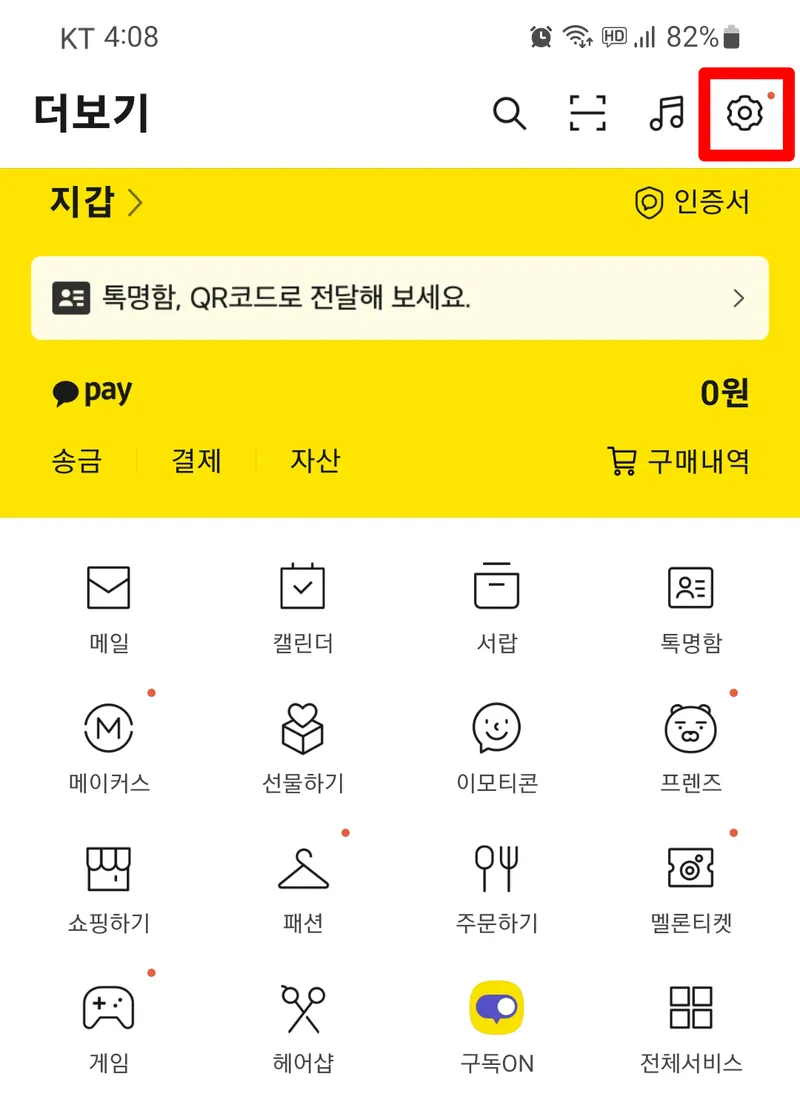
오른쪽 위에 톱니바퀴 모양을 선택하면 설정화면으로 이동 할수 있다.
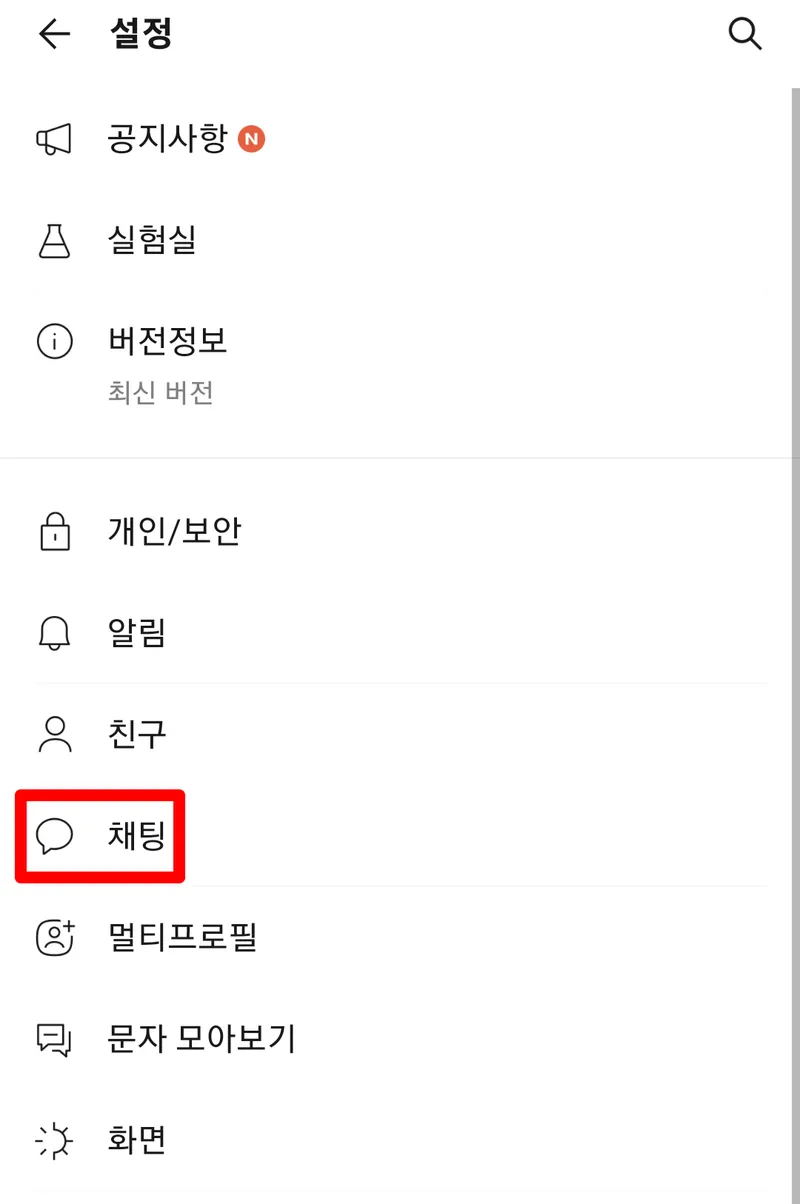
목록에서 채팅을 선택하자.
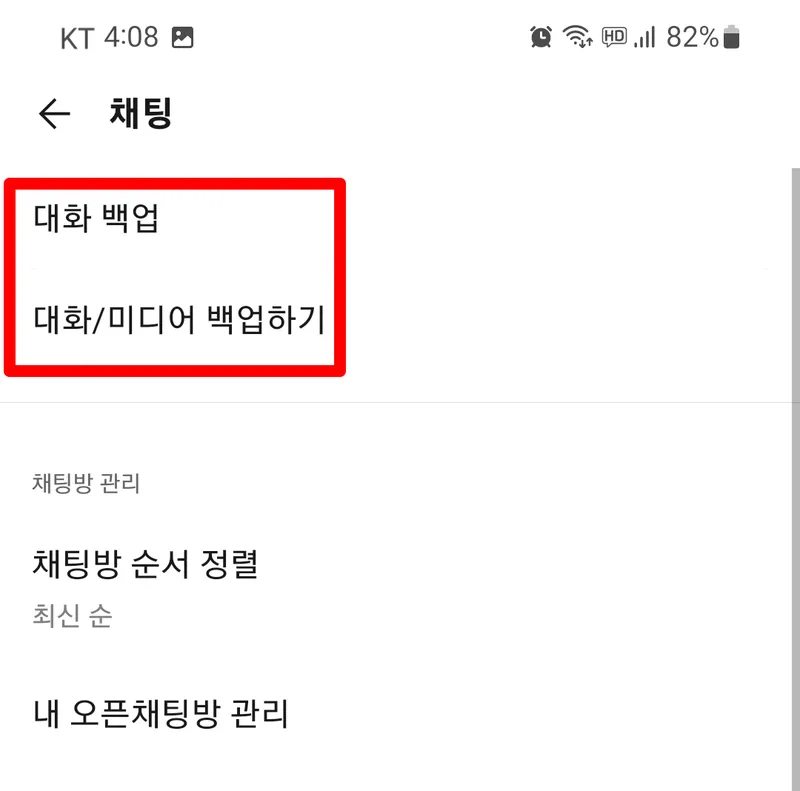
목록에 있는 대화 백업 버튼을 누르고 비밀번호를 설정하면 백업을 진행하게 된다.
참고로 대화/미디어 백업하기는 톡서랍이라는 유료 구독 기능이며 이 글에서는 무료기능인 대화백업하기만 다룬다.
PC버전 (Windows OS)
카카오톡 실행후 왼쪽의 더보기 버튼을 누른 다음 설정, 채팅, 대화 백업하기를 차례대로 선택한다.
PC버전 (MAC OS)
설정,고급설정, 대화백업하기를 차례대로 선택하면 진행할수 있다.
카카오톡 복원 방법
카카오 계정에 로그인한 뒤 전화번호 인증을 받는다.
※이때 기존 카카오 계정에 로그인하지 않고 새 계정을 만들면 기존 정보가 모두 초기화 된다.
프로필 정보를 입력하면 대화 복원 화면이 나타나면 복원하기를 누른뒤 백업시 설정한 비밀번호를 입력하면 복원이 진행된다.
주의 및 참고 사항
- 사진과 동영상, 문서 등의 첨부파일은 백업 대상이 아니니 별도 저장이 필요하다.
- 4000자이상의 장문 메시지와 오픈채팅, 비밀채팅 메세지는 백업에서 제외된다.
- 대화 복원 기한은 백업한 날짜 기준 14일이며 기한이 지나면 자동삭제 되어 복원이 불가능하다.
- 복원시 기존 사용하던 카카오 계정으로 로그인 해야 한다.
- 카카오톡/카카오 계정 탈퇴시 복원이 불가능하다.
- 백업 진행 중 강제 종료된 경우 제대로 백업이 되지 않을 수 있으니 백업과정을 처음부터 다시 하는게 좋다.
- 백업시 입력한 비밀번호를 분실하면 복원이 불가능 하다.
- 카톡 재설치시 대화내용 복원하지 않기를 잘못 눌러 가입 완료한 경우 카톡 삭제후 재설치하면 복원화면이 다시 나타난다.
반응형
'IT & 전자기기 > 정보와 소식' 카테고리의 다른 글
| 랜섬웨어 복구 방법 알아보기 (0) | 2022.05.08 |
|---|---|
| 대용량 파일전송에 추천 방법들 (1) | 2022.05.05 |
| 갤럭시 워치4 44mm 기능과 스펙 알아보기 (0) | 2022.05.03 |
| 아이폰14 출시일과 예상 스펙 총정리 (0) | 2022.05.02 |
| 유튜브밴스드 최신버전 다운로드와 설치 방법 (0) | 2022.04.22 |
| 어댑터토큰이란 뭘까? (0) | 2022.04.20 |
| 무한잉크 프린터 장단점과 선택기준 (0) | 2022.04.18 |
| 삼성 스마트 모니터 m8 성능 스펙은? (0) | 2022.04.10 |